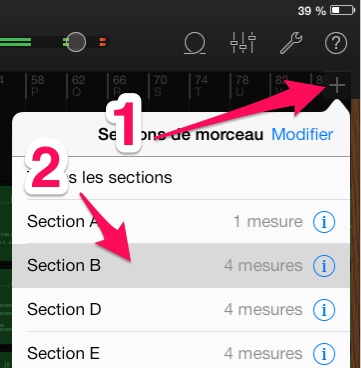Un modèle vierge à dupliquer mais pourquoi donc ? Nombreux sont les enseignants qui déplorent l’impossibilité de démarrer un projet GarageBand sans quelques opérations rébarbatives…Voici comment les automatiser ou du moins adopter les bons réflexes.
Que ce soit pour enregistrer une émission radio, créer un podcast ou tout autre projet vocal simple, il est nécessaire de :
– désactiver le métronome,
– désactiver le le décompte,
– activer la durée automatique…
Autant de barrières qui doivent être ôtées pour que les élèves puissent créer en tout sérénité. Il faut reconnaître que c’est loin d’être efficace. Surtout dans un cadre de premier degrès ou en dehors du cours d’éducation musicale.
Moi qui aime quand on peut immédiatement mettre l’élève en activité, c’est raté…Petit aparté : dans le cadre du cours d’éducation musicale, ces gestes peuvent faire partie des premiers gestes à adopter pour toute création musicale dans GarageBand. On est en plein dans des réflexes que toute station musicale implique. On oublie un peu, il faut le reconnaître, combien les stations de création sont complexes lorsque l’on a à faire à des
Dans le cas d’un projet que l’on veut efficace en Education musicale ou dans tous les autres cas éducatif, il peut être intéressant avoir un modèle pré-enregistré. Ainsi, les élèves auront le dupliquer, le nommer et faire de la musique. C’est un gain de temps considérable pour tous les projets vocaux. On ne s’embarrasse pas dans ces projets de considérations musicales telles que le tempo ou le métronome.
Créer un modèle
Voici donc un petit tuto vous proposant de réaliser une fois pour toutes ces opérations en créant un modèle vierge prêt à être dupliqué, l’élève n’aura plus qu’à dupliquer le modèle :
Pour ceux qui n’auraient pas compris ou ceux qui ont la flemme 😉 , voici le modèle à dupliquer (ne soyez pas surpris, le décompte reste activé par défaut).